Lorsque vous jouez sur votre PS4, il arrive parfois que vous soyez confronté à un message d’erreur indiquant un échec du type NAT. Ce souci se manifeste fréquemment lorsque vous ne parvenez pas à entendre vos interlocuteurs pendant les conversations en ligne ou lorsque les paramètres de votre connexion internet ne sont pas configurés correctement sur votre console. Si vous rencontrez cette erreur de type NAT sur votre PS4, ne vous inquiétez pas, car il s’agit d’un problème commun que de nombreux utilisateurs rencontrent aujourd’hui. Nous vous proposons ici huit méthodes efficaces pour dépanner et résoudre ce problème sans difficulté. Alors, poursuivez votre lecture.
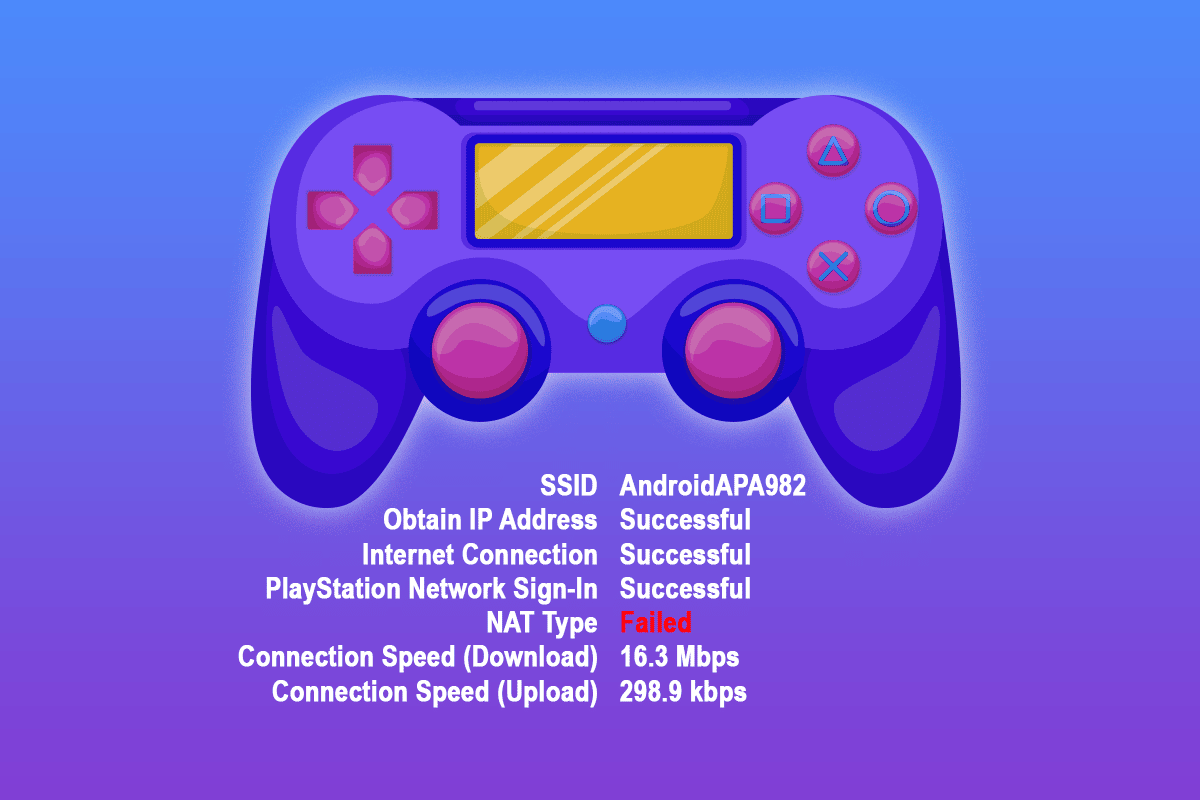
Comment corriger l’erreur d’échec du type NAT sur PS4
L’acronyme NAT signifie « Network Address Translation », ou « traduction d’adresse réseau » en français. Le NAT travaille avec votre routeur pour convertir les adresses IP privées en adresses IP publiques, et inversement, avant que les données ne soient transférées vers d’autres destinations. Dans les jeux PS4, le NAT permet de déterminer les problèmes de connexion lorsque vous utilisez les fonctions de communication. De plus, le type de NAT de votre PS4 révèle la facilité ou la difficulté de votre console à se connecter à d’autres plateformes PS4. Il existe trois types de NAT :
- (Type 1) Ouvert
- (Type 2) Modéré
- (Type 3) Strict
Beaucoup d’utilisateurs résolvent les erreurs d’échec du type NAT en ajustant le type de NAT. Nous avons donc rassemblé une série de méthodes pour modifier les types de NAT sur les systèmes PS4 afin de résoudre ce problème.
Note : Les menus des routeurs peuvent varier selon les fabricants. Il est donc conseillé de suivre les instructions en tenant compte de la configuration spécifique de votre routeur.
Méthode 1 : Configuration manuelle des paramètres réseau de la PS4
Si l’erreur d’échec du type NAT sur votre PS4 est due à des paramètres réseau inappropriés, vous devez vérifier l’adresse IP de votre console pour vous assurer qu’elle n’a pas été modifiée. En outre, vous devrez configurer manuellement les paramètres réseau de votre PS4 pour résoudre ce problème. Voici les instructions à suivre.
Étape 1 : Vérification de l’adresse IP de la PS4
Avant de modifier manuellement les paramètres réseau, vous devez connaître votre adresse IP. Suivez ces étapes pour la découvrir :
1. Accédez aux paramètres de votre PS4, puis sélectionnez l’option « Réseau ».
2. Ensuite, choisissez « Afficher l’état de la connexion ».
3. Les détails de l’adresse IP de votre PS4 s’afficheront alors.
Étape 2 : Configuration manuelle des paramètres réseau de la PS4
1. Tout d’abord, connectez-vous à votre PC ou ordinateur portable, celui-ci devant être connecté au même réseau que votre PS4.
2. Ensuite, appuyez sur la touche Windows, tapez « cmd », puis cliquez sur « Exécuter en tant qu’administrateur ».
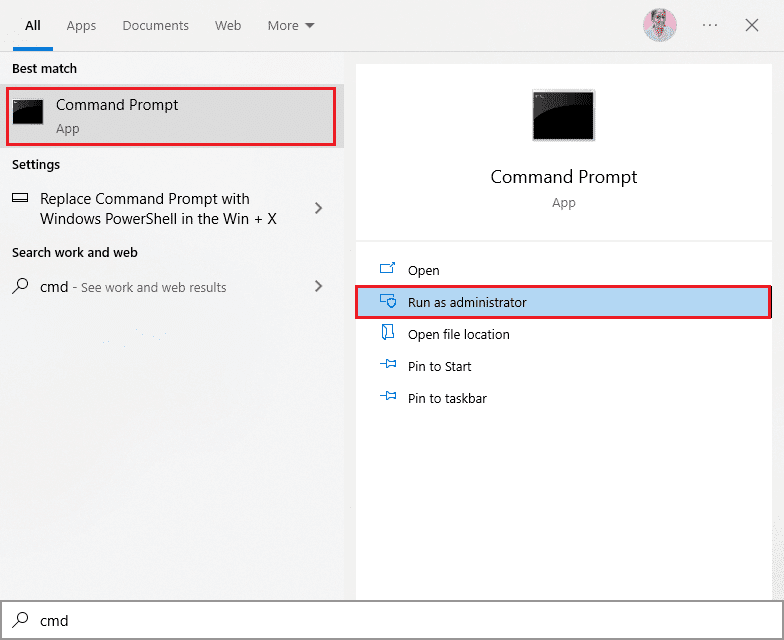
3. Dans l’invite de commandes, tapez « ipconfig/all » et appuyez sur la touche Entrée.

4. Notez les informations suivantes à partir de la commande que vous avez exécutée :
- Adresse IP,
- Passerelle par défaut,
- Masque de sous-réseau,
- Serveur DNS.
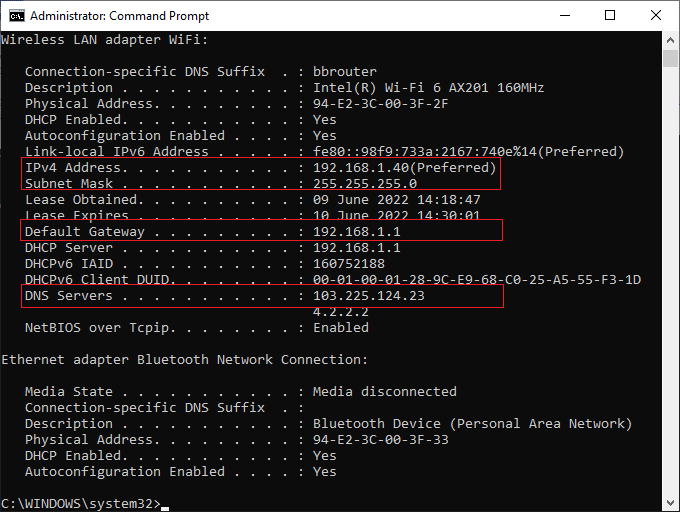
5. Rendez-vous dans les paramètres de votre PS4, puis sélectionnez « Réseau ».
6. Choisissez « Configurer la connexion Internet ».
7. Sélectionnez « Utiliser le Wi-Fi » (si vous utilisez une connexion Wi-Fi) ou « Utiliser un câble LAN » (si vous vous connectez par Ethernet).
8. Choisissez ensuite « Personnalisé » et saisissez les informations réseau que vous avez notées à l’étape 4.
9. Choisissez « Ne pas utiliser » pour le serveur proxy et attendez que la PS4 mette à jour les informations.
10. Une fois que les paramètres réseau sont mis à jour, sélectionnez « Tester la connexion Internet ».
11. C’est tout ! Vous pouvez à présent surveiller votre connexion réseau PS4 et votre type de NAT.
Méthode 2 : Activation de l’Universal Plug and Play sur le routeur
Si la configuration manuelle des paramètres réseau n’a pas corrigé l’erreur d’échec du type NAT sur votre PS4, vous pouvez essayer d’activer l’Universal Plug and Play (UPnP) sur votre routeur. Cette fonction permet à votre routeur de détecter d’autres appareils connectés au réseau.
Note : Activer l’UPnP peut rendre votre ordinateur plus vulnérable aux cyberattaques. Assurez-vous que la sécurité de votre réseau est bien configurée avant d’activer cette fonction.
1. Notez l’adresse IP, le nom d’utilisateur et le mot de passe de votre routeur sans fil.
Note : Si vous ne savez pas comment trouver l’adresse IP de votre routeur, consultez notre guide « Comment trouver l’adresse IP de mon routeur ? » ou le manuel de votre routeur.
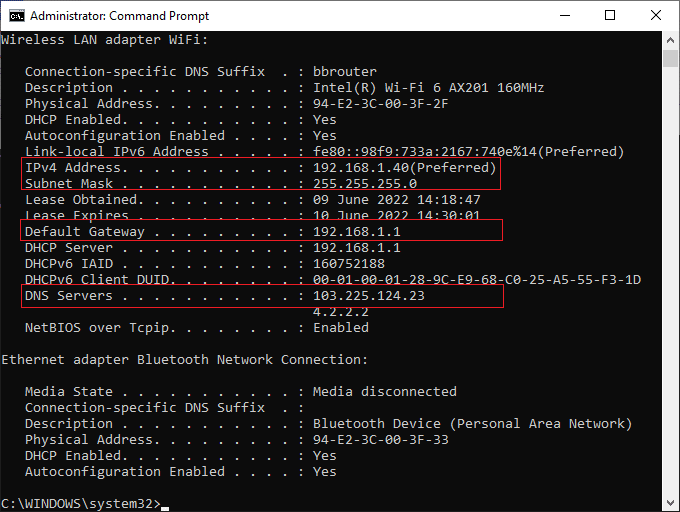
2. Lancez votre navigateur et tapez l’adresse IP de votre routeur dans la barre d’adresse.
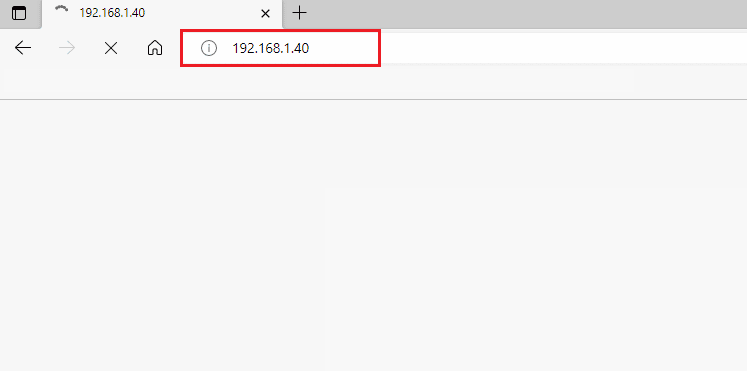
3. Saisissez vos identifiants pour vous connecter à votre routeur.
4. Ensuite, accédez à l’option « Avancé », puis « Transfert ».
5. Vous devriez voir une option « UPnP ».
Note : L’emplacement de la section UPnP peut varier selon votre routeur.
6. Cochez la case pour activer l’UPnP.
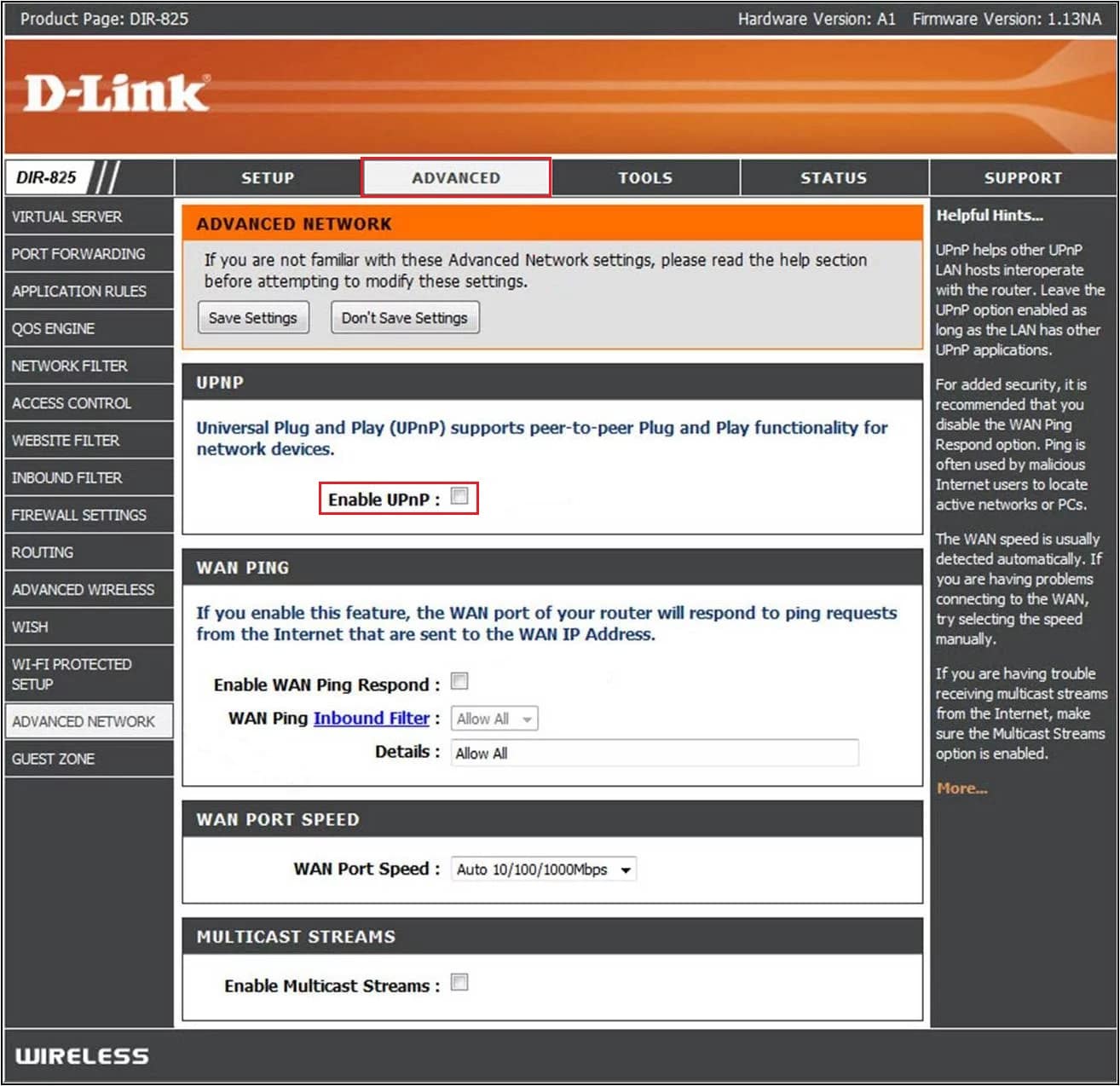
7. Pour enregistrer vos paramètres, sélectionnez « Appliquer » ou « Enregistrer ».
8. Enfin, redémarrez votre routeur et attendez que la connexion soit rétablie.

9. Allez dans les paramètres de votre PS4, puis « Réseau ».
10. Sélectionnez « Tester la connexion Internet ».
Vérifiez si l’erreur d’échec du type NAT sur votre PS4 a été résolue.
Méthode 3 : Utilisation de la PS4 comme hôte DMZ
Une zone démilitarisée (DMZ) est un sous-réseau qui isole votre réseau local des réseaux non autorisés. Cette zone permet d’exposer certains services de votre réseau vers l’extérieur, notamment internet. En utilisant votre PS4 comme hôte DMZ, vous pouvez modifier la configuration réseau de votre routeur et ainsi corriger l’erreur d’échec du type NAT sur votre PS4.
Note : Bien que certains utilisateurs pensent que cette méthode peut compromettre la sécurité de leur appareil, elle n’a aucun impact car vous travaillez au sein de votre réseau domestique.
1. Comme dans la méthode précédente, notez l’adresse IP, le nom d’utilisateur et le mot de passe de votre routeur sans fil.
2. Ouvrez votre navigateur et entrez l’adresse IP de votre routeur.
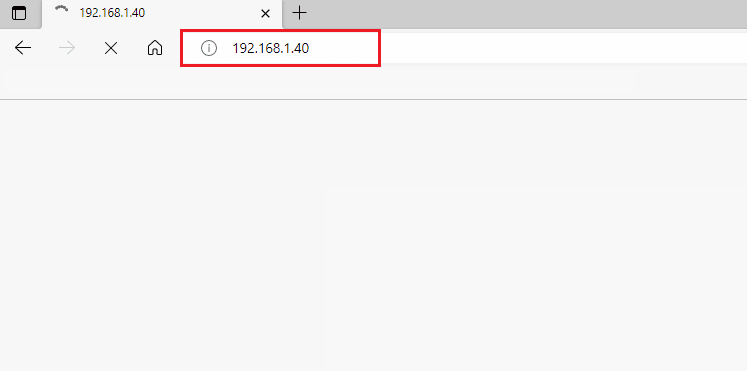
3. Connectez-vous à votre routeur avec vos identifiants.
4. Allez dans l’onglet « Avancé », puis « Transfert ».
5. Vous devriez voir une option « DMZ » sur la gauche.
Note : L’emplacement de la section DMZ peut varier selon votre routeur.
6. Activez la DMZ.
7. Saisissez l’adresse IP de votre PS4 dans le champ prévu à cet effet.
8A. Si votre routeur (par exemple, un routeur NETGEAR) propose une option de filtrage NAT, activez l’option de filtrage NAT ouvert.
8B. Si votre routeur ne propose pas d’option de filtrage NAT, passez à l’étape suivante.
9. Pour enregistrer vos paramètres, sélectionnez « Appliquer » ou « Enregistrer ».
10. Redémarrez votre routeur et attendez que la connexion soit rétablie.

9. Allez dans les paramètres de votre PS4, puis « Réseau ».
10. Sélectionnez « Tester la connexion Internet » et vérifiez votre type de NAT.
Vérifiez si l’erreur d’échec du type NAT sur votre PS4 a été résolue.
Méthode 4 : Essai du transfert de port
Cette technique consiste à rediriger une demande de communication d’un port et d’une adresse vers un autre lorsque les paquets traversent le routeur. La redirection de port améliore les performances de votre réseau et permet de corriger l’erreur d’échec du type NAT sur votre PS4.
1. Consultez le site web de Portforward et notez les ports par défaut du jeu auquel vous souhaitez jouer.
2. Suivez les étapes 1 à 3 de la méthode précédente pour accéder à la page de configuration de votre routeur.
3. Recherchez les options relatives au transfert de port. Elles se trouvent généralement dans les paramètres avancés ou d’autres menus similaires, en fonction du modèle de votre routeur.
4. Activez le transfert de port et choisissez l’option qui vous permet d’ajouter des ports spécifiques.
5. Saisissez les numéros de port par défaut dans les champs de texte, puis cliquez sur « Enregistrer ».
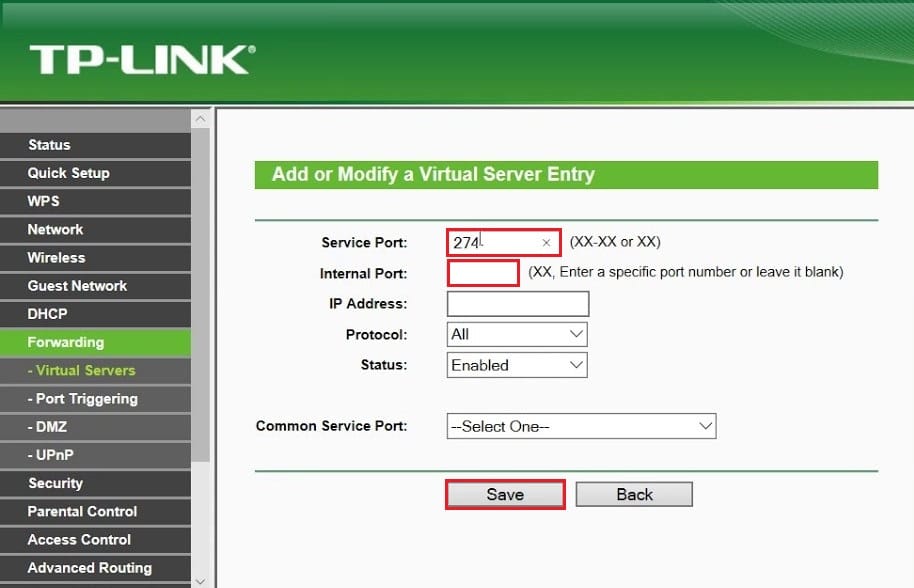
6. Allez dans les paramètres de votre PS4, puis « Réseau ».
7. Sélectionnez « Tester la connexion Internet » et vérifiez votre type de NAT.
Vérifiez si l’erreur d’échec du type NAT sur votre PS4 a été résolue.
Méthode 5 : Utilisation d’un câble Ethernet
L’utilisation d’un câble Ethernet constitue une solution fiable pour corriger l’erreur d’échec du type NAT sur votre PS4. Cela crée une voie de communication plus directe entre votre console et votre routeur. Cela réduit également toute perte de signal ou interférence qui pourrait interrompre le flux de données. De plus, votre routeur peut avoir des paramètres de sécurité élevés qui causent des problèmes de connexion. Pour éviter cela, passez à une connexion Ethernet comme suit :
1. Déconnectez votre PS4 du réseau sans fil.
2. Connectez votre PS4 à votre routeur à l’aide d’un câble Ethernet.

3. Une fois que le câble Ethernet est branché, connectez votre console au réseau sans fil de votre routeur.
4. Vérifiez si votre PS4 peut se connecter à présent. Si tel est le cas, débranchez le câble Ethernet une fois la connexion établie.
Enfin, vérifiez si l’erreur d’échec du type NAT sur votre PS4 a été résolue.
Méthode 6 : Désactivation du protocole IPv6
Si votre routeur utilise le protocole IPv6 pour la connexion réseau, une erreur d’échec du type NAT sur la PS4 peut survenir. Ce problème peut être facilement résolu en modifiant certains paramètres réseau, mais vous aurez besoin d’un ordinateur pour effectuer ces modifications.
1. Tout d’abord, consultez notre guide « Comment trouver l’adresse IP de mon routeur ? » pour connaître l’adresse IP de votre routeur.
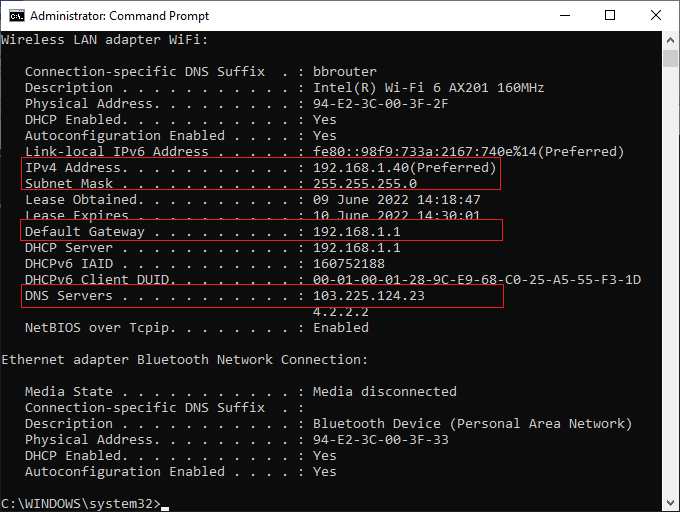
2. Ouvrez votre navigateur et tapez l’adresse IP de votre routeur dans la barre d’adresse.
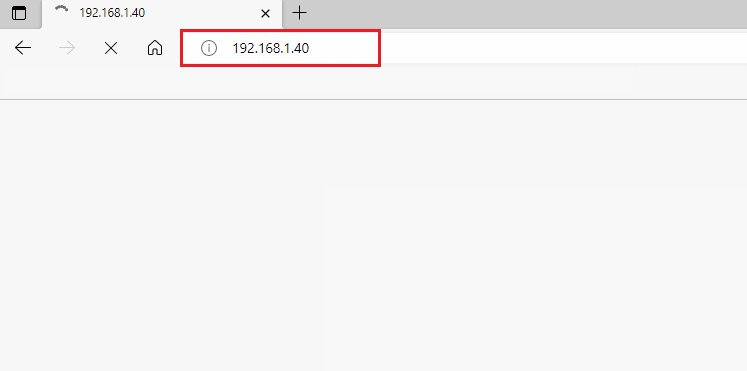
3. Saisissez vos identifiants pour vous connecter à votre routeur.
4. Allez dans les paramètres IPv6.
5. Assurez-vous que le paramètre IPv6 est désactivé et que le protocole IPv4 est utilisé à la place.
6. Vérifiez si votre routeur passe bien d’IPv6 à IPv4 et si l’erreur d’échec du type NAT sur votre PS4 a été résolue.
Méthode 7 : Changement de serveur DNS
Si votre PS4 ne parvient pas à détecter les bonnes adresses DNS de votre réseau, vous pouvez être confronté à une erreur d’échec du type NAT. Pour assurer une bonne connexion Internet, vous pouvez essayer de basculer vers les serveurs DNS de Google comme indiqué ci-dessous :
1. Allez dans les paramètres de votre PS4 et choisissez « Réseau ».
2. Sélectionnez « Configurer la connexion Internet ».
3. Choisissez le type de connexion que vous utilisez, puis sélectionnez « Configuration personnalisée ».
4. Choisissez l’option « Automatique » pour les paramètres de l’adresse IP.
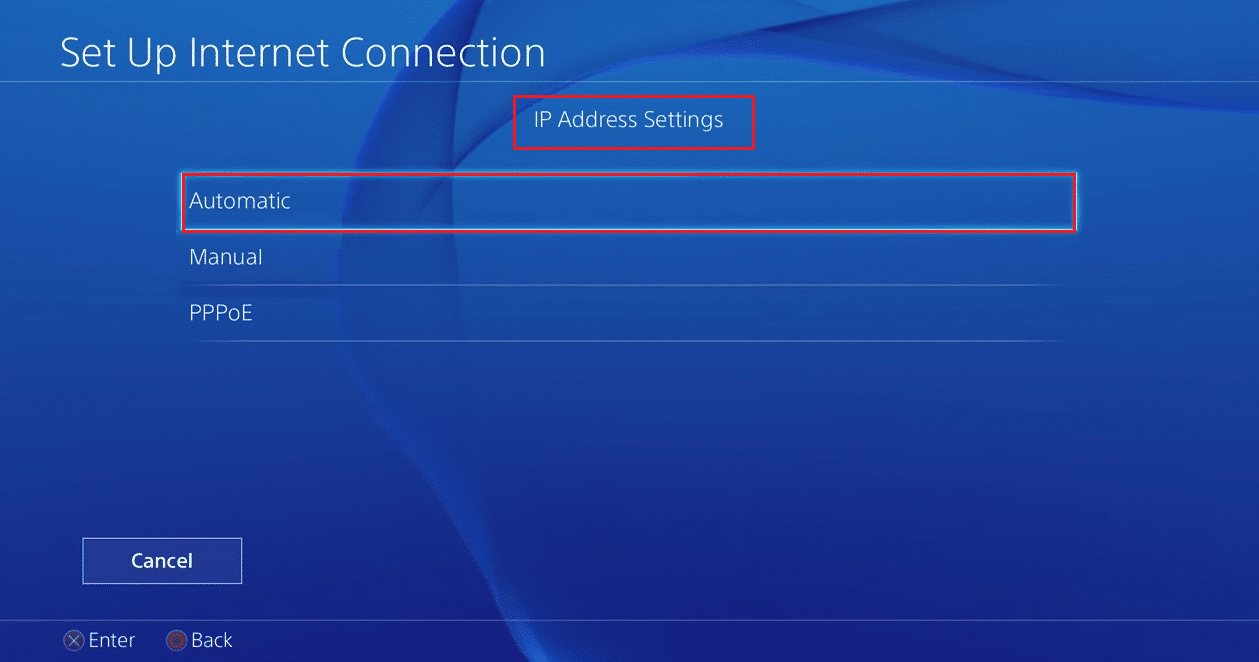
5. Pour le serveur DNS principal, tapez 8.8.8.8 et pour le serveur secondaire, tapez 8.8.4.4.
6. Si d’autres paramètres apparaissent, choisissez « Automatique ».
Une fois la connexion établie, vérifiez si cela a résolu le problème.
Note : Désactivez la fonction Xfi Advanced Security pour corriger l’erreur d’échec du type NAT sur votre PS4.
Méthode 8 : Contacter votre fournisseur d’accès internet (FAI)
Si votre FAI a apporté des modifications à son niveau, certains paramètres réseau peuvent être modifiés, ce qui peut causer l’erreur d’échec du type NAT sur votre PS4. Cela perturbe le processus de connexion internet de la PS4. Contactez votre FAI pour vérifier s’il a effectué des changements au niveau des pare-feu ou du type NAT. Si tel est le cas, demandez-leur de modifier leurs paramètres pour résoudre le problème.
Informations complémentaires : Types et objectif du NAT
Nous allons maintenant expliquer les 3 types de NAT :
Qu’est-ce que le type NAT 1 (Ouvert) sur PS4 ?
Dans ce cas, votre PS4 est directement connectée à internet, sans pare-feu ni configuration de routeur. Ainsi, vous ne devriez rencontrer aucune erreur d’échec du type NAT lorsque vous vous connectez à d’autres consoles PS4.
Qu’est-ce que le type NAT 2 (Modéré) sur PS4 ?
Ici, votre PS4 est connectée à internet via un routeur. Vous ne devriez rencontrer aucun problème.
Qu’est-ce que le type NAT 3 (Strict) sur PS4 ?
Dans ce cas, votre PS4 est connectée à votre routeur sans configuration DMZ. Vous risquez de rencontrer une erreur d’échec du type NAT lorsque vous utilisez des fonctions de communication telles que le chat vocal, les discussions de groupe, etc.
Objectif du NAT
Outre son rôle de médiateur, le NAT a d’autres fonctions :
- Chaque appareil a une adresse IP, une combinaison de chiffres qui l’identifie de manière unique sur un réseau. Or, le nombre d’adresses IP est limité. C’est là qu’intervient la traduction d’adresse réseau (NAT). Le NAT convertit les adresses IP privées en adresses publiques et inversement, afin d’éviter une pénurie d’adresses IP.
- Lorsque le NAT attribue une nouvelle adresse à votre appareil sur un réseau, vos adresses IP privées sont protégées. De plus, le NAT agit comme un pare-feu, qui filtre les paquets de données entrant dans votre réseau local.
***
Vous devriez maintenant avoir résolu l’erreur d’échec du type NAT sur votre PS4. Si vous rencontrez des difficultés durant le processus de résolution, n’hésitez pas à nous en faire part dans la section des commentaires. Nous restons à votre disposition pour toute autre question.